휴대폰 또는 PC에서 줌 프로필 사진을 제거하는 방법

Zoom 프로필 사진을 제거하는 방법과 그 과정에서 발생할 수 있는 문제를 해결하는 방법을 알아보세요. 간단한 단계로 프로필 사진을 클리어하세요.
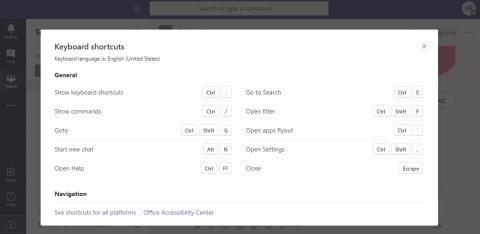
폐쇄로 인해 수백만 명의 전문가가 자신의 집으로 대피해야 했습니다. 이로 인해 가정 앱과 도구에서 작업을 찾아야 했습니다. 서버가 다운 될 정도로 엄청난 성장을 보인 앱 중 하나 는 Microsoft Teams입니다. 전 세계의 사람들이 긴급한 문제를 수행하고, 소통하고, 관리하고, 공유하고, 함께 작업하기 위해 Teams에 로그인했습니다. 이러한 사용자의 대부분은 앱을 처음 사용하기 때문에 Microsoft Teams를 사용하는 방법을 모릅니다.
Microsoft 팀을 사용하는 방법
여기에서 일종의 로드맵을 제공하여 여기에서 도움을 드리고자 합니다. 유용한 바로 가기, 중요한 기사 및 자습서에 대한 링크, 빠르게 시작하는 데 도움이 되는 몇 가지 중요한 방법에 대한 답변을 찾을 수 있습니다. 아이디어는 최대한 빨리 일어서도록 하는 것입니다.
의 시작하자.
1. Microsoft Teams의 키보드 단축키
실제로 바로 가기를 기억할 필요는 없지만 기억하면 도움이 됩니다. Ctrl + 를 누릅니다 . (컨트롤 및 마침표 키) 키보드에서 Teams에서 사용할 수 있는 모든 바로 가기가 포함된 팝업을 봅니다. 탐색, 메시징 등과 같은 섹션으로 깔끔하게 분류됩니다.
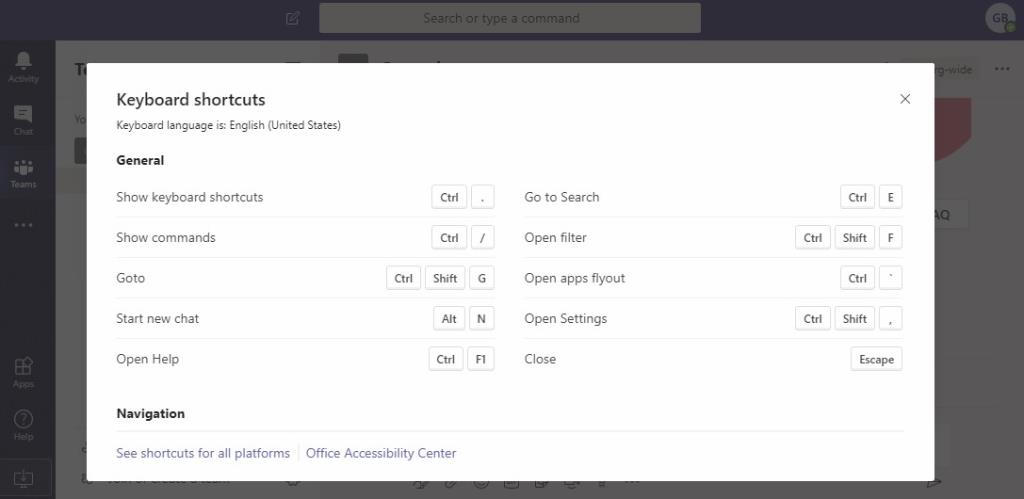
가장 필요하다고 생각되는 몇 가지 키보드 단축키를 기억하십시오. 나머지는 필요할 때 여기에서 찾을 수 있습니다. 천천히, 기억에서 그것들을 기억하는 것이 더 쉬워질 것입니다.
더 읽어보기: 효율성을 높이는 10가지 최고의 Slack 팁 및 요령
2. Microsoft Teams의 명령
Teams의 명령은 Slack에서와 같은 방식으로 작동합니다. 둘 다 사용하지 않은 경우 작동 방법은 다음과 같습니다. 키보드의 상단 검색 표시줄에서 슬래시 키(/)를 누르면 사용 가능한 명령 목록이 표시 됩니다. 입력을 시작하면 더 많은 옵션이 표시됩니다.
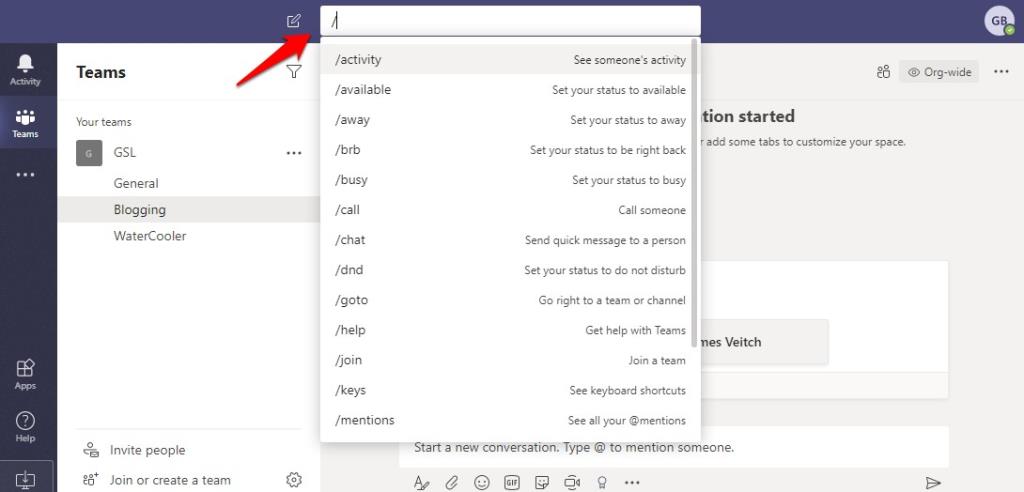
명령은 왼쪽에 있고 간단한 설명은 오른쪽에 있습니다. 꽤 자명하고 사용하기 쉽습니다. 이 명령을 사용하여 수행할 수 있는 모든 작업을 이해하려면 위에 공유된 목록을 살펴보는 것이 좋습니다. 그들은 시간을 정말 절약할 수 있습니다.
3. 팀 대시보드 소개
다음은 Teams의 기본 레이아웃과 작동 방식입니다. 모든 것이 어디에 있는지 알면 실제로 사용하기가 매우 쉽습니다. 상단에는 2번 항목에서 설명한 대로 명령을 입력할 수도 있는 검색 표시줄이 있습니다. 중요한 링크는 사이드바에 있습니다. 거기에서 모든 멘션, 답글 및 기타 대화(피드)를 볼 수 있는 활동을 찾을 수 있습니다. 그런 다음 팀의 모든 사람과 대화할 수 있는 채팅 탭이 있습니다.
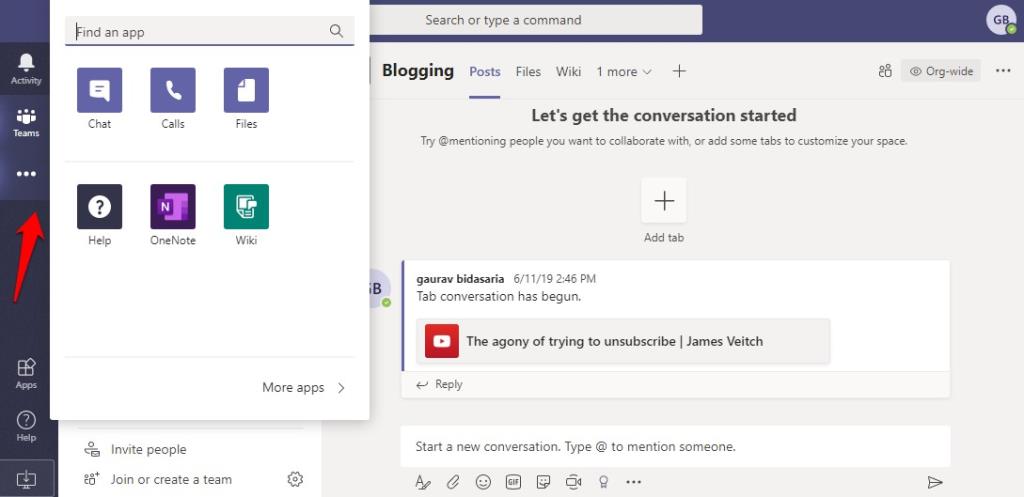
Teams는 모든 팀과 채널에 액세스할 수 있는 곳입니다. 위의 스크린샷은 팀 탭입니다. 블로그와 Watercooler는 채널입니다. 게시물 및 파일과 같은 상단의 탭을 보았습니까? 자주 사용하는 탭을 만들거나 제거할 수 있습니다. 이러한 탭은 OneNote 또는 Planner와 같은 앱일 수 있으며 Office 앱 제품군의 개별 파일일 수도 있습니다. '+' 아이콘을 클릭하여 선택하면 됩니다.
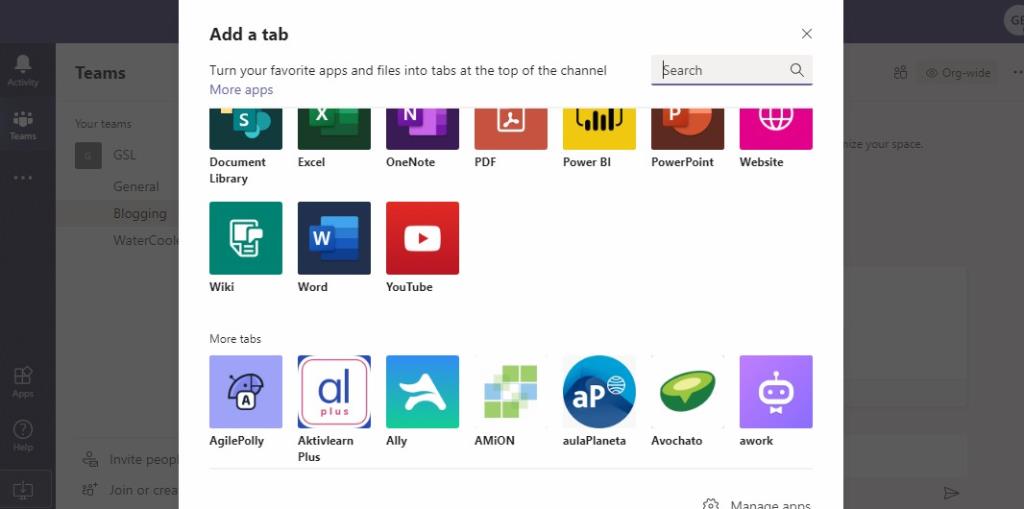
이제 탭을 사용하여 단일 화면에서 앱, 파일, 사람 및 대화 사이를 이동할 수 있습니다. 여기에서 너무 많은 탭을 삽입하지 마십시오. 스크롤을 많이 할 필요가 없도록 간단하고 깔끔하게 유지하세요.
사이드바 메뉴에서 파일을 클릭하면 누가 어떤 파일에서 작업하고 있는지 확인하고 진행 상황을 추적할 수 있습니다. OneDrive, Dropbox 등과 같은 연결된 클라우드 저장소 앱에 액세스할 수도 있습니다.
이제 사이드바 메뉴 하단에 있는 앱 버튼을 클릭합니다. 거기에서 앱, 봇, 탭, 커넥터 등의 목록을 찾을 수 있습니다.
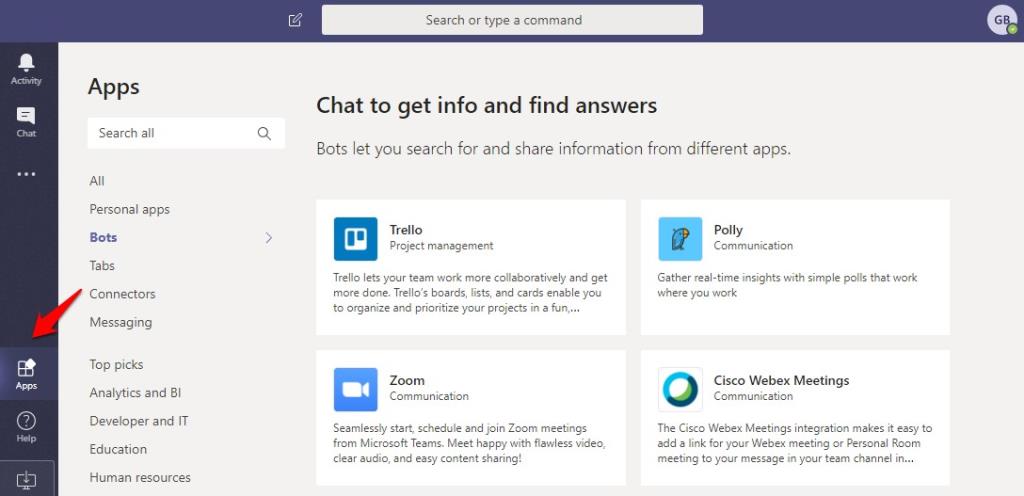
앱이 무엇인지 알고 있습니다. 연결하고, 로그인하고, 액세스 및 권한을 부여하기만 하면 Teams 내에서 바로 정보를 읽고 쓸 수 있습니다. 상단에 콘텐츠를 고정할 수 있는 탭도 위에 있었습니다. 파일이나 앱이 될 수 있습니다. 봇은 팀 또는 채널과 정보 수집 및 공유와 같은 특정 프로세스를 자동화하는 데 도움이 됩니다. 커넥터는 Teams 내부의 Trello와 같은 다른 앱에서 미리 알림과 같은 알림을 가져옵니다. 마지막으로 메시징을 사용하면 다른 앱의 콘텐츠 형식을 지정하고 다른 사람들이 액세스하고 볼 수 있도록 채팅이나 채널에서 공유할 수 있습니다.
압도적? 걱정하지 마십시오. 앱을 연결하고 어떻게 진행되는지 확인하세요. 또한 쉽게 제거할 수 있습니다.
4. 비즈니스용 Skype에서 팀으로
Skype는 음성 및 영상 통화 기능을 갖춘 통신 앱으로 설계되었습니다. 수년에 걸쳐 그들은 몇 가지 다른 유용한 기능을 추가했습니다. Teams는 Office 365 및 기타 앱과의 긴밀한 통합을 통해 공동 작업을 위해 설계되었습니다. 당신은 또한 그것을 사용하여/v 통화를 할 수 있습니다. Microsoft는 TeamsUpgrade 모드를 사용하는 두 앱 간에 상호 운용성이 있다고 말합니다. 관리자인 경우 여기에서 두 가지가 함께 공존할 수 있는 방법을 알아보세요 . 비즈니스용 Skype는 미래에 더 이상 존재하지 않을 것이지만 현재로서는 계속될 것임을 이해하십시오. Microsoft는 현재 비즈니스용 Skype를 사용하는 기업이 너무 많다는 것을 알고 있습니다. 최종 사용자인 경우 두 앱이 동일한 작업 공간에서 공존할 수 있는 방법 과 두 앱에 로그인한 상태에서 수행할 수 있는 모든 작업은 다음과 같습니다.
또한 읽기: 작업을 더 잘 관리하기 위한 팁과 트릭을 수행하는 10 Microsoft
5. Microsoft Teams 할 일 목록
Microsoft Planner는 Teams용으로 설계되었으며 Microsoft To-Do는 개인을 염두에 두고 설계되었습니다. 또한 Planner는 Office 365 구독이 필요하지만 To-Do는 무료입니다. 이제 Microsoft는 Teams 내에서 작동하는 작업을 발표했습니다 . 어떻게?
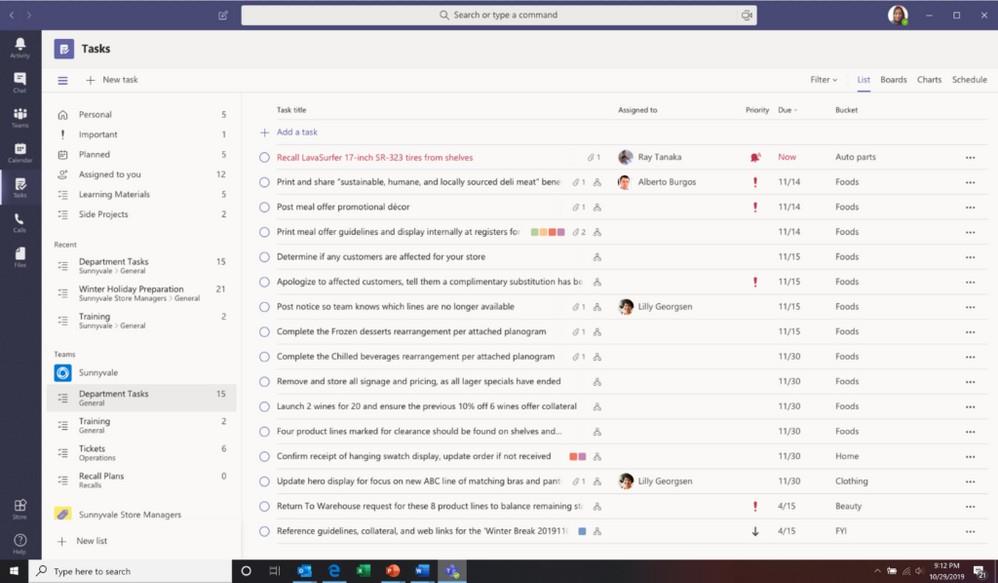
작업을 사용하여 다른 사람이나 자신에게 작업을 만들고 할당할 수 있습니다. 대부분의 사람들이 모르는 것은 To-Do 및 Planner에서 작업을 가져오는 데 사용할 수도 있다는 것입니다. 작업 및 할 일 앱은 Outlook 및 Cortana에서도 작동합니다. Teams 내에서 어디에서 왔는지에 관계없이 모든 것이 동기화된 상태로 유지됩니다.
6. 팀에서 플래너를 사용하는 방법
Teams 내부에 Planner를 추가하는 것은 쉽습니다. 탭을 추가하려면 '+' 아이콘을 클릭하고 추가할 Planner 앱을 찾으세요. 다시 한 번, 관리자가 제공한 앱과 관리자가 선택한 요금제를 추가할 수 있습니다. 많은 분들이 요청해주셔서 Planner를 예로 들어 보겠습니다.
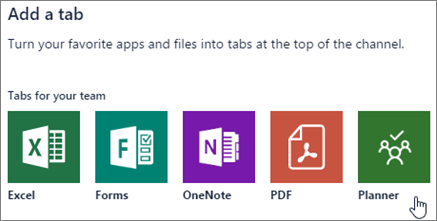
Planner 앱이 추가되면 새 계획을 만들고, 계획에 사람을 할당하고, 작업을 만들고, 이러한 작업을 사용자에게 할당하는 등의 작업을 쉽게 수행할 수 있습니다. 위에 공유된 링크에서 Teams 탭 내에서 Planner로 할 수 있는 모든 작업의 편리한 목록을 찾을 수 있습니다.
Microsoft 팀을 사용하는 방법
Microsoft는 Teams와 함께 정말 좋은 일을 해냈습니다. 이 앱은 사용하기 쉽고 작업하기 쉽습니다. 기본 사항과 시작 위치, 모든 버튼과 탭의 용도만 알면 됩니다. 나머지는 쉽게 옵니다. 더 많은 앱과 탭을 추가함에 따라 모든 것이 구체화되기 시작하고 그 과정에서 새로운 것을 배우게 될 것입니다. 지금은 해야 할 일이 있기 때문에 최대한 빨리 일어나 실행해야 합니다. 이 글이 그 일에 도움이 되었기를 바랍니다. 몇 분 안에 Microsoft Teams를 시작할 수 있는 빠르고 빠른 가이드입니다.
Zoom 프로필 사진을 제거하는 방법과 그 과정에서 발생할 수 있는 문제를 해결하는 방법을 알아보세요. 간단한 단계로 프로필 사진을 클리어하세요.
Android에서 Google TTS(텍스트 음성 변환)를 변경하는 방법을 단계별로 설명합니다. 음성, 언어, 속도, 피치 설정을 최적화하는 방법을 알아보세요.
Microsoft Teams에서 항상 사용 가능한 상태를 유지하는 방법을 알아보세요. 간단한 단계로 클라이언트와의 원활한 소통을 보장하고, 상태 변경 원리와 설정 방법을 상세히 설명합니다.
Samsung Galaxy Tab S8에서 microSD 카드를 삽입, 제거, 포맷하는 방법을 단계별로 설명합니다. 최적의 microSD 카드 추천 및 스토리지 확장 팁 포함.
슬랙 메시지 삭제 방법을 개별/대량 삭제부터 자동 삭제 설정까지 5가지 방법으로 상세 설명. 삭제 후 복구 가능성, 관리자 권한 설정 등 실무 팁과 통계 자료 포함 가이드
Microsoft Lists의 5가지 주요 기능과 템플릿 활용법을 통해 업무 효율성을 40% 이상 개선하는 방법을 단계별로 설명합니다. Teams/SharePoint 연동 팁과 전문가 추천 워크플로우 제공
트위터에서 민감한 콘텐츠를 보는 방법을 알고 싶으신가요? 이 가이드에서는 웹 및 모바일 앱에서 민감한 콘텐츠를 활성화하는 방법을 단계별로 설명합니다. 트위터 설정을 최적화하는 방법을 알아보세요!
WhatsApp 사기를 피하는 방법을 알아보세요. 최신 소셜 미디어 사기 유형과 예방 팁을 확인하여 개인 정보를 안전하게 보호하세요.
OneDrive에서 "바로 가기를 이동할 수 없음" 오류를 해결하는 방법을 알아보세요. 파일 삭제, PC 연결 해제, 앱 업데이트, 재설정 등 4가지 효과적인 해결책을 제공합니다.
Microsoft Teams 파일 업로드 문제 해결 방법을 제시합니다. Microsoft Office 365와의 연동을 통해 사용되는 Teams의 파일 공유에서 겪는 다양한 오류를 해결해보세요.








